很多人在使用CAD进行出图的时候,都会使用到打印的功能,但是如此大量的图纸要一个一个的打印真不是个小工程,为了提高工作效率,很多人都会想到使用其他的软件进行操作,或者是在CAD中安装一个插件来实现批量打印。但是现在网上下载的很多插件都带有病毒,稍有不慎电脑就中了病毒,得不偿失,下面就教大家一个不用装软件就能实现批量打印的方法。
1、首先下载一个Batchplot,大家可以自行百度搜索下载。文件不大就几十KB;

2、下载好以后打开Auto CAD软件,输入AP-空格
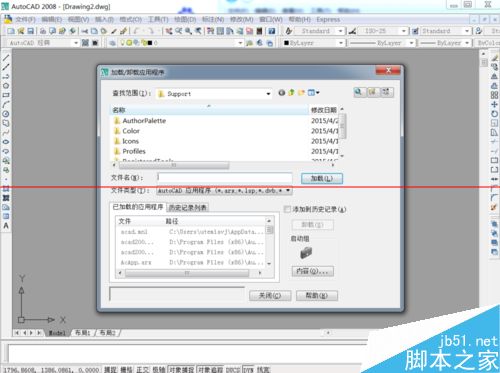
3、在弹出的窗口中选择刚刚下载的文件路径,选择Batchplot文件,下面会提示加载成功;
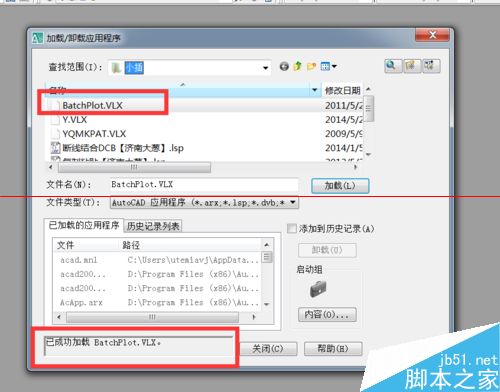
4、关闭这个窗口,回到CAD的界面,打开你想要批量打印的图纸,输入Batchplot-空格
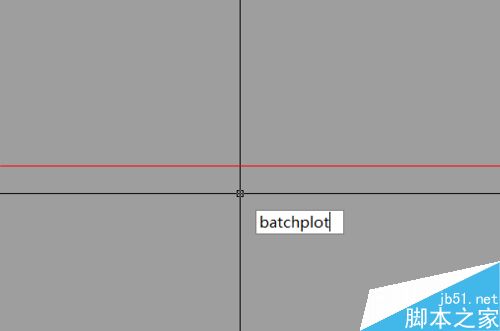
5、弹出的窗口就是批量打印的界面了,接下来就可以选择按图框,然后在图纸中选择图框
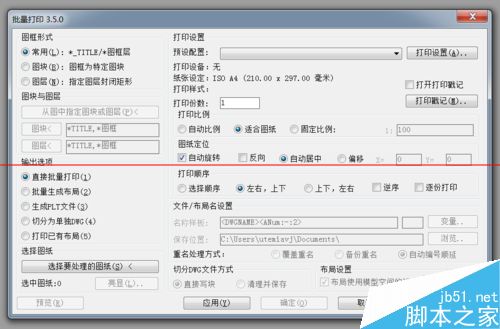
6、然后选择需要打印的图纸图框,每个图框都点一次就可以了,左下角会出现已选择多少个图框,选择完成后空格;
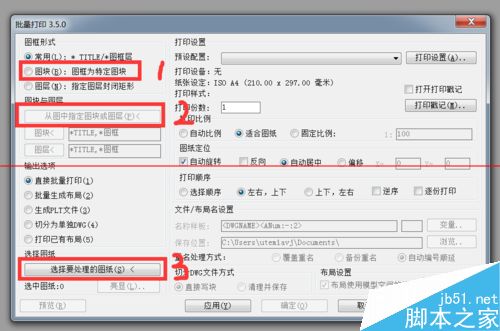
7、其他的选项都是默认,打印顺序可以按照左右顺序也可以按照点击顺序;打印机选项会默认选择自己常用的模式,如果没有设置可以直接设置;
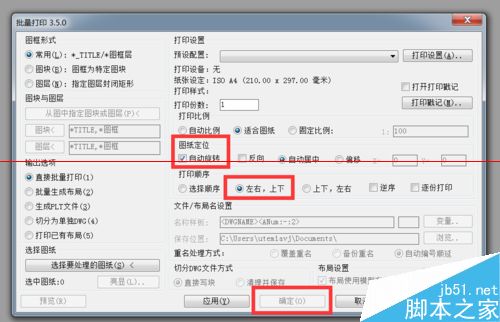
8、所有设置完成以后然后确定,打印机就开始工作了。然后你就泡一杯咖啡等着吧。
注意事项:这样的好处是不用安装任何软件,不用担心CAD中毒。缺点是每次需要进行批量打印工作的时候都需要加载一次这个插件。利弊自己权衡吧!
新闻热点
疑难解答